כמקצוען IT, אתה יודע שאחד הדברים החשובים ביותר שאתה יכול לעשות כדי לשפר את הפרודוקטיביות שלך הוא לוודא שהכלים והתוכנה שלך פועלים בצורה מיטבית. זו הסיבה שאתה תמיד מחפש דרכים חדשות להפיק את המרב מהכלים שלך. וזו הסיבה שאתה מעוניין ללמוד על Edge Clarity Boost ב-Windows 11.
Edge Clarity Boost היא תכונה חדשה ב-Windows 11 המאפשרת לך לשפר את בהירות הטקסט על המסך שלך. זה נועד לעזור לך לשפר את הפרודוקטיביות שלך על ידי כך שיהיה קל יותר לקרוא טקסט על המסך שלך. וזה קל להפעיל ולהשתמש בו. כך:
- פתח את אפליקציית ההגדרות.
- לחץ על 'מערכת'.
- לחץ על 'תצוגה'.
- גלול מטה לקטע 'הגדרות תצוגה מתקדמות'.
- לחץ על 'Edge Clarity Boost'.
- החלף את ההגדרה 'Edge Clarity Boost' ל'מופעל'.
לאחר שהפעלת את Edge Clarity Boost, תבחין בהבדל מיידי בבהירות הטקסט על המסך. אם אתה מגלה שהטקסט עדיין לא מספיק ברור, אתה יכול לשנות את ההגדרה 'רמת חיזוק בהירות' כדי לשפר את הבהירות עוד יותר. וזה כל מה שיש בזה!
כיצד לבטל את הפרמיה של
אז אם אתה מחפש דרך לשפר את הפרודוקטיביות שלך על ידי הקלה על קריאת טקסט על המסך שלך, הקפד להפעיל ולהשתמש ב-Edge Clarity Boost ב-Windows 11.
כדי לשפר את חוויית המשחק שלך בענן Xbox ב-Edge, מיקרוסופט הציגה חידוד קצוות . עם זאת, תכונה זו מושבתת כברירת מחדל, אז בפוסט זה נבחן כיצד תוכל הפעל והשתמש ב-Edge Clarity Boost ב-Windows 11.

מהי הורדת Edge Clarity?
Edge Clarity Boot הוא תכונה בלעדית של Edge המשפרת את איכות הגרפיקה של פלטפורמת Xbox Cloud Gaming. זהו הניסיון של מיקרוסופט לשפר את פלטפורמת המשחקים שלה. הוא משתמש בקנה מידה מרחבי כדי לשפר את הביצועים הגרפיים בפלטפורמה. הבעיה היחידה היא שהוא אינו מופעל כברירת מחדל וחייב להיות מופעל באופן ידני על ידי המשתמש.
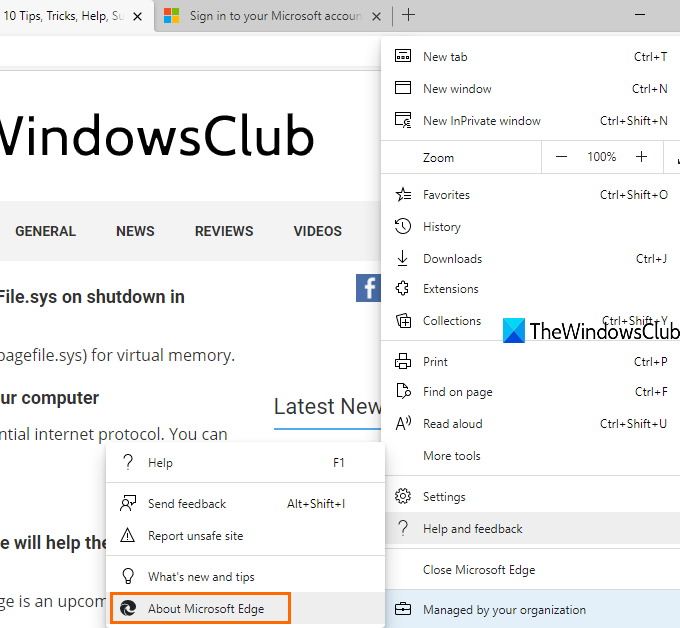
הערה נוספת, תכונה זו אינה זמינה בכל הגרסאות של Edge, אתה צריך לוודא שיש לך Microsoft Edge v103 ומעלה כדי לברר אם הדפדפן שלך תואם, לחץ על שלוש הנקודות האנכיות, עבור אל עזרה ומשוב > אודות Microsoft Edge תוכל לראות את המבנה ואת העדכונים הזמינים. במקרה שאין לך את המבנה הנדרש, פשוט בדוק אם יש עדכונים והורד את האחרון.
בנוסף, חובה להחזיק מנוי Xbox Cloud Gaming זמין דרך Xbox Game Pass. אם אין לך מנוי, לא תוכל לקבל תכונה זו מכיוון שהיא מיועדת לפלטפורמה זו בדיוק. לכן, קבל את המנוי והדפדפן הנדרשים לפני שתמשיך הלאה.
הפעל והשתמש ב-Edge Clarity Boost ב-Windows 11
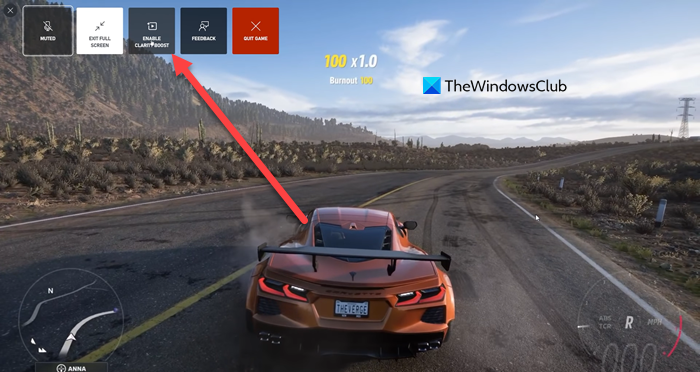
לאחר השלמת התנאים המוקדמים, בצע את השלבים שנקבעו כדי להפעיל ולהשתמש בהורדה של Edge Clarity.
- לִפְתוֹחַ דפדפן Microsoft Edge.
- עבור אל www.xbox.com.
- השתמש באישורים שלך כדי להיכנס לחשבון שלך.
- הפעל את המשחק שבו אתה רוצה לבדוק את Edge Clarity Boost.
- לחץ על שלוש הנקודות האנכיות (אפשרות זרימה) בפינה הימנית העליונה של החלון.
- ללחוץ אפשר חידוד מהאפשרויות הזמינות.
אתה תבחין בשיפור משמעותי בגרפיקה של המשחק שלך. הכל ייראה הרבה יותר חלק, וטשטוש ואובך צריכים להיעלם לנצח.
עם זאת, תכונה זו אינה תואמת לחלק מהמשחקים וכמה משתמשים אחרים שמים לב שהיא מלחיצה יותר מדי את מנוע ה-GPU. לכן, אם אתה מבחין בירידה כלשהי בביצועים, עדיף להשבית תכונה זו. כל מה שאתה צריך לעשות הוא לפתוח את המשחק, ללכת לאפשרויות השידור ובמקום 'הפעל שיפור בהירות' תראה את 'השבת שיפור בהירות' אז הקש על זה והתכונה הזו תושבת.
מקווה שתוכל להפעיל את Clarity Boost ב-Microsoft Edge ולשפר מאוד את ביצועי המשחקים שלך.
לקרוא: בקרי משחק הענן הטובים ביותר של Xbox שאתה צריך להשתמש בהם
איזה דפדפן מתאים ל-Xbox Cloud Gaming?
Xbox Cloud Gaming עובד על Google Chrome ו- Microsoft Edge. השירות מותאם להפעלה בשני הדפדפנים מבוססי Chromium, אך מערכת ההפעלה חייבת להיות Windows 10 בגרסה 20H2 ואילך. אם יש לך iPhone או iPad, אתה יכול להשתמש בדפדפן Safari עבור אותו הדבר. למרות שדפדפנים אלה תומכים ב-Xbox Cloud Gaming, תזדקק ל-Microsoft Edge כדי להשתמש ב-Clarity Boost.
קרא גם: Game Pass לא ישיק משחקים ב-Xbox או PC
האם משחקי Xbox Cloud פועלים טוב יותר על הקצה?
כן, Clarity Boost גורם ל-Xbox Cloud Gaming לעבוד טוב יותר ב-Microsoft Edge. תכונה זו משפרת את היכולת של דפדפן Microsoft Edge להציג גרפיקה. אתה תבחין בשיפור משמעותי בביצועים, שום דבר לא ייראה בוצי או מטושטש. אם אתה חובב משחקים ומשחק משחקים רבים בדפדפן שלך, עיין במדריך זה כדי ללמוד כיצד לשפר את ביצועי המשחק בדפדפן Microsoft Edge.
ניהול כוח מעבד
האם אוכל להשתמש ב-Clarity Boost עם שירותי סטרימינג אחרים של משחקים?
לא, Clarity Boost אינו זמין בשירותים אחרים מלבד Xbox Cloud Gaming שאליהם ניתן לגשת דרך Xbox Game Pass. עם זאת, על מיקרוסופט לאפשר לשירותים אחרים להשתמש גם ב-Clarity Boost. אבל עדיין אין הודעה רשמית. אז לעת עתה, אתה יכול להשתמש ב-Clarity Boost רק בשירותי המשחקים בענן Xbox שלך.
קרא גם: שפר את ביצועי Windows 11 על ידי שינוי 5 ההגדרות הללו.















